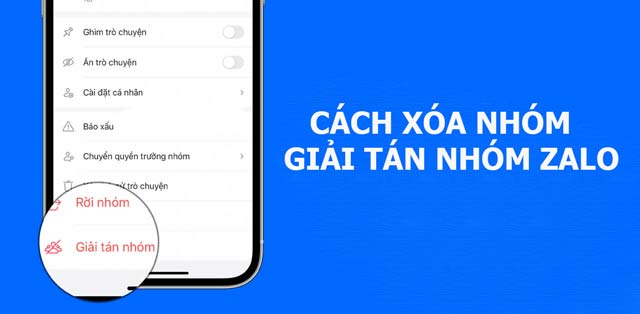Cách xóa nhóm Zalo chính là việc giải tán nhóm Zalo để nhóm chat không hoạt động nữa. Việc sở hữu nhiều tính năng hữu ích, tải Zalo đã trở thành một trong những công cụ trao đổi thông tin trong cuộc sống, công việc được nhiều người lựa chọn. Nếu bạn đang tham khảo cách xóa nhóm Zalo, cách để giải tán nhóm trên Zalo đã lâu không hoạt động. Hoặc cách xóa thành viên nào đó khỏi nhóm chat Zalo thì bài viết sau đây sẽ rất hữu ích cho bạn.
Một số lưu ý khi xóa, bỏ nhóm Zalo bạn nên biết
Tính năng tạo nhóm chat zalo đem lại cho người dùng khá nhiều tiện ích. Nhất là khi giao tiếp, trao đổi công việc với đồng nghiệp và các mối quan hệ người thân, bạn bè. Mọi thông tin đều được bảo mật và chỉ thành viên trong nhóm mới có thể xem và trò chuyện được.
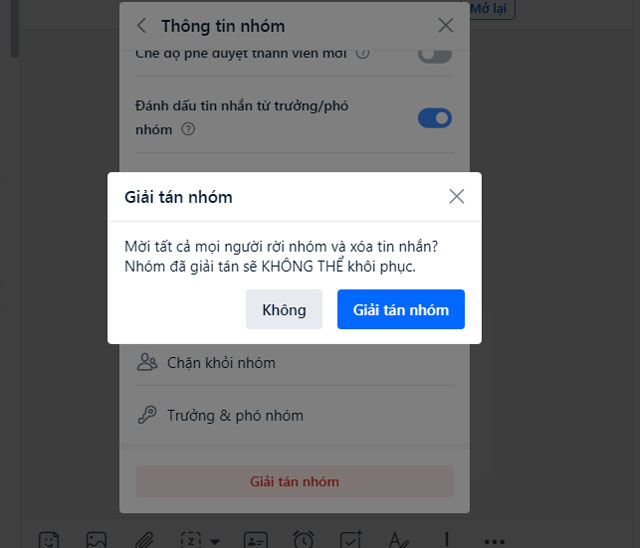
Trong trường hợp không cần sử dụng đến nhóm chat nữa, chúng ta có thể dễ dàng xóa nhóm chat tránh bị nhầm lẫn giữa các nhóm với nhau. Dưới đây là một số lưu ý khi xóa, bỏ nhóm chat zalo:
Ai có quyền giải tán nhóm trên Zalo?
Hiện nay, Zalo chỉ cho phép người lập nhóm mới hoặc có quyền trưởng nhóm mới được xóa người khác ra khỏi nhóm hoặc được quyền xóa, bỏ nhóm zalo vĩnh viễn. Những thành viên còn lại sẽ chỉ có thể rời khỏi nhóm.
Vậy nên, bạn chỉ có thể xóa nhóm, giải tán nhóm zalo khi là người tạo ra nhóm. Hoặc được phân quyền trưởng nhóm.
Giải tán nhóm Zalo có lấy lại được không?
Khi người lập nhóm/trưởng nhóm thực hiện xóa nhóm, giải tán nhóm thì sẽ không thể khôi phục lại được nhóm. Mọi thành viên trong nhóm đều xóa, không thể tham gia hay nhắn tin vào nhóm được nữa. Do đó, bạn hãy cân nhắc thật kỹ trước khi thực hiện các thao tác xóa bỏ nhóm Zalo vĩnh viễn.
Xem thêm: Tổng hợp các cách đăng nhập Zalo trên máy tính, điện thoại, mã QR MỚI NHẤT
Cách xóa nhóm Zalo trên điện thoại, máy tính
Tương tự cách tạo nhóm chat Zalo, người lập nhóm có thể xóa, giải tán nhóm trên điện thoại hoặc máy tính đều được. Cụ thể như sau:
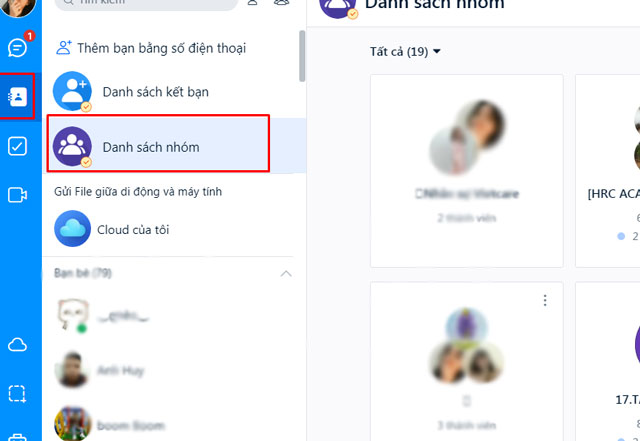
Cách giải tán nhóm Zalo bằng điện thoại
Cách giải tán nhóm Zalo trên điện thoại cũng không có gì khó khăn. Các bạn chỉ cần thực hiện đúng theo các bước sau đây là đã có thể xóa vĩnh viễn được rồi đấy.
- Bước 1: Truy cập vào Zalo, vào danh bạ chọn Danh sách nhóm. Tại đây bạn chọn nhóm muốn giải tán.
- Bước 2: Trên góc màn hình sẽ xuất hiện biểu tượng 3 dấu gạch ngang để vào giao diện thiết lập của nhóm chat.
- Bước 3: Xuất hiện các tùy chọn cho bạn lựa chọn. Chuyển sang giao diện Tùy chọn, nhấn vào mục Cài đặt.
- Bước 4: Tại giao diện này, kéo xuống bạn sẽ thấy được tùy chọn “Giải tán nhóm”. Ở bước này, bạn nhận được thông báo trước khi xóa nhóm chat với lưu ý nhóm zalo KHÔNG thể khôi phục lại. Đồng ý xóa, bạn sẽ nhấn chọn vào nút Xóa.
Cách giải tán nhóm Zalo bằng máy tính
Cách xóa nhóm chat trên Zalo bằng máy tính cũng rất đơn giản. Các bước được thực hiện như sau:
- Bước 1: Vào ứng dụng zalo trên máy tính. Nhấn vào biểu tượng Danh bạ rồi chọn Danh sách nhóm. Hiển thị các nhóm mà bạn đang tạo và theo dõi. Chọn nhóm bạn làm trưởng rồi nhấn Chọn nhóm.
- Bước 2: Trong giao diện nhóm zalo, nhấn vào ảnh nhóm. Chọn Quản lý nhóm, thành viên.
- Bước 3: Giao diện Thông tin nhóm sẽ hiện lên. Bạn kéo xuống dưới cùng sẽ thấy mục Giải tán nhóm.
- Bước 4: Nhấn vào Giải tán nhóm bạn sẽ thấy thông báo “Mời tất cả mọi người rời nhóm và xóa tin nhắn? Nhóm đã giải tán sẽ KHÔNG THỂ khôi phục”.
- Bước 5: Nhấn Giải tán nhóm một lần nữa để xác định xóa nhóm Zalo.
Cách xóa thành viên ra khỏi nhóm chat zalo
Khi không muốn thành viên nào đó tiếp tục ở lại trong nhóm chat zalo của mình đã lập ra. Lúc này bạn hãy thực hiện xóa thành viên ra khỏi nhóm zalo theo các bước rất đơn giản như sau:
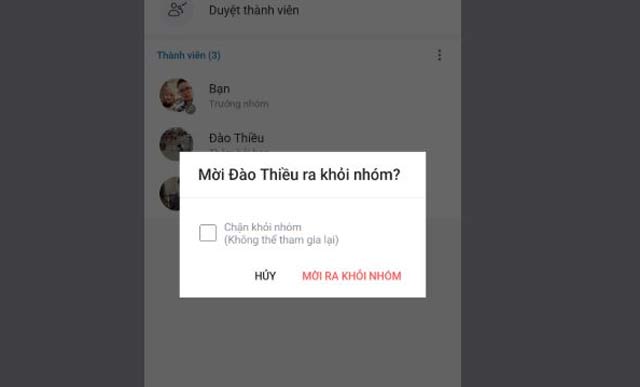
- Bước 1: Vào ứng dụng zalo trên điện thoại. Tại thanh công cụ phía dưới màn hình chọn biểu tượng Nhóm.
- Bước 2: Nhấn chọn nhóm có thành viên cần xóa, mời ra.
- Bước 3: Nhấn chọn Tên nhóm. Chọn vào mục Xem thành viên.
- Bước 4: Chọn vào thành viên cần mời ra khỏi nhóm.
- Bước 5: Giao diện hiển thị với các tùy chọn. Bạn chọn Mời ra khỏi nhóm.
- Bước 6: Nhấn Mời ra khỏi nhóm lần nữa để xác nhận.
Ở bước này, bạn có thể chọn tích vào ô Chặn khỏi nhóm (Không thể tham gia lại) để chặn vĩnh viễn họ không được quay trở lại nhóm.
Đối với thao tác trên máy tính, các bạn cũng thực hiện tương tự các bước nhé. Trong trường hợp có vấn đề gì cần thắc mắc, hãy để lại câu hỏi để được hỗ trợ nhé!
Như vậy, Kinh Nghiệm Số đã hướng dẫn bạn cách xóa nhóm Zalo hay cách bỏ nhóm Zalo trên điện thoại, máy tính. Hy vọng thủ thuật này hữu ích cho bạn trong việc sử dụng tính năng group Zalo hiệu quả hơn. Truy cập thủ thuật của Kinh Nghiệm Số thường xuyên để cập nhật nhiều bài viết hữu ích tương tự như cách xóa nhóm Zalo vĩnh viễn này nhé!